SelectLine Versand
ShipXpert
Ab 1. Januar 2020 wird die Versandsoftwarelösung ShipXpert für SelectLine - Kunden unter dem Produktnamen SelectLine Versand angeboten.
ShipXpert ist eine universelle Versandlösung für SelectLine Software. Sie können Ihre Pakete direkt (online) an den gewünschten Spediteur übergeben. Die Paketdaten der Sendungen werden von der ShipXpert Versandlösung direkt in die Pakettabelle des jeweiligen Lieferscheins in SelectLine eingetragen.

Abbildung 1.1468: ShipXpert
Detaillierte Informationen über ShipXpert erhalten Sie unter: https://www.shipxpert.de/
Paketdienst
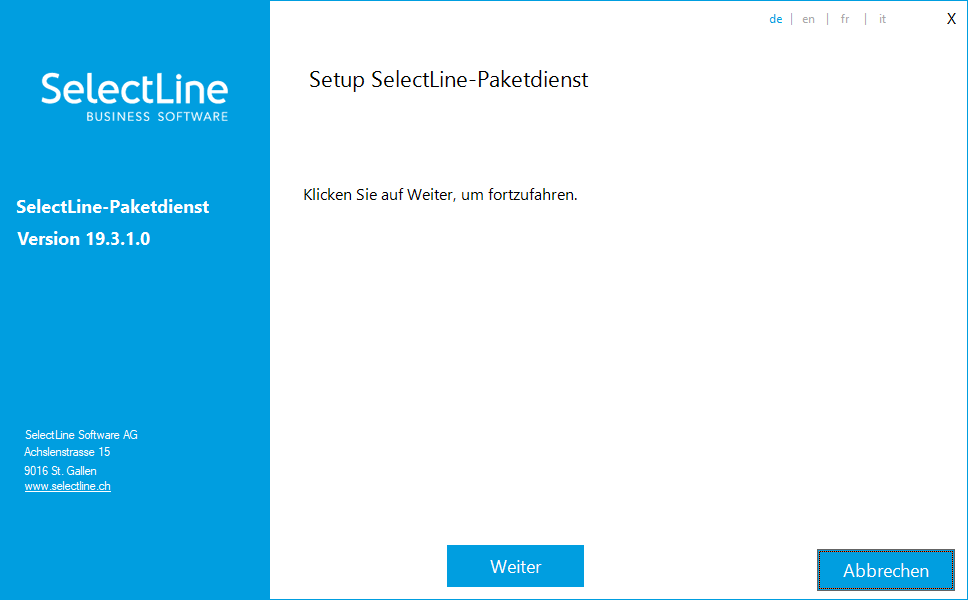
Abbildung 1.1469: Setup SelectLine-Paketdienst
Allgemeine Informationen
Der SelectLine-Paketdienst ist eine eigenständige Anwendung. Für die Benutzung wird allerdings der SelectLine-Auftrag mit der Paketverwaltung benötigt, welche seit der Version 17.2 bereits ab der Skalierung Standard verfügbar ist.
In früheren Versionen vom SelectLine-Auftrag ist die Funktion der Paketverwaltung mit der Skalierung Platin verfügbar.
Mit dem SelectLine-Paketdienst haben Sie die Möglichkeit, Paketetiketten für den Versand mit der Post oder DPD zu erstellen und zu drucken. Weitere Lieferdienste werden in Zukunft integriert werden.
Anforderungen
Um den SelectLine-Paketdienst nutzen zu können, benötigen Sie den SelectLine-Auftrag. Zusätzlich müssen Sie sich für den Service beim entsprechenden Anbieter anmelden.
Einrichtung der Software
Bevor Sie SelectLine-Paketdienst nutzen können, müssen Sie das Programm installieren und konfigurieren. Die nachfolgende Einstellungen sind nur beim ersten Öffnen des Programms notwendig, können jedoch zu einem späteren Zeitpunkt wieder geändert werden.
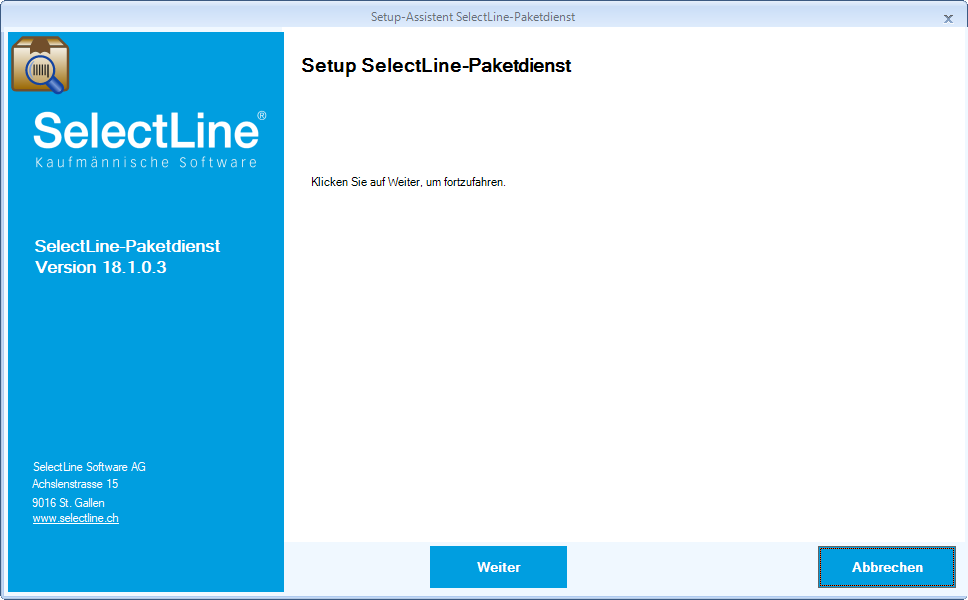
Abbildung 1.1470: Installation
SelectLine-Paketdienst ist eine eigenständige Anwendung und daher als eigenes Setup vorhanden und nicht im üblichen SelectLine-Setup zu finden. Wählen Sie im Setup des SelectLine-Paketdienst die benutzerdefinierte Installation, um den Speicherort der Anwendung zu wählen, andernfalls wird diese unter C:\Program Files (x86)\SelectLine\SelectLine-Paketdienst installiert. Nach der erfolgreichen Installation können Sie die Anwendung starten.
Einstellungen
Vor dem Generieren Ihrer ersten Versand-Etiketten müssen Sie zuerst einige Einstellungen vornehmen, wie z.B. den Mandanten mit dem Programm verbinden und die Logindaten Ihres Webservices eingeben.
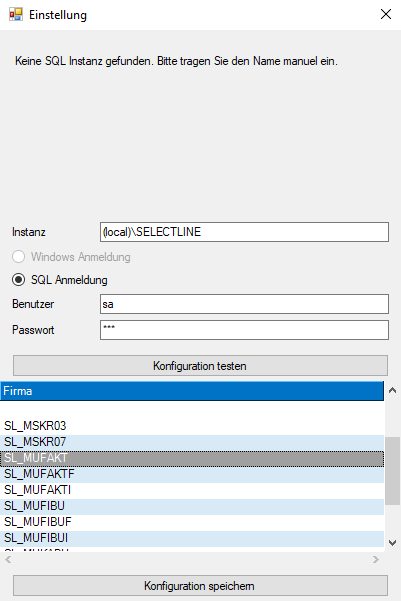
Abbildung 1.1471: Einstellungen Server
System
Unter System befinden sich die folgenden Positionen:
- Lizenz
- Konfigurierung
- SMTP Einstellungen
- SelectLine Konfiguration
- Benutzer
Lizenz
Geben Sie hier beim ersten Start die entsprechenden Daten ein.
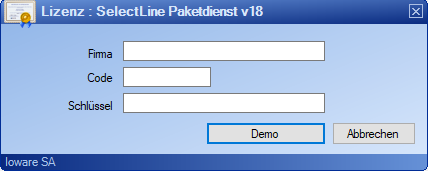
Abbildung 1.1472: Lizenz für Pakettdienst eigeben
Konfiguration
SMTP Einstellungen
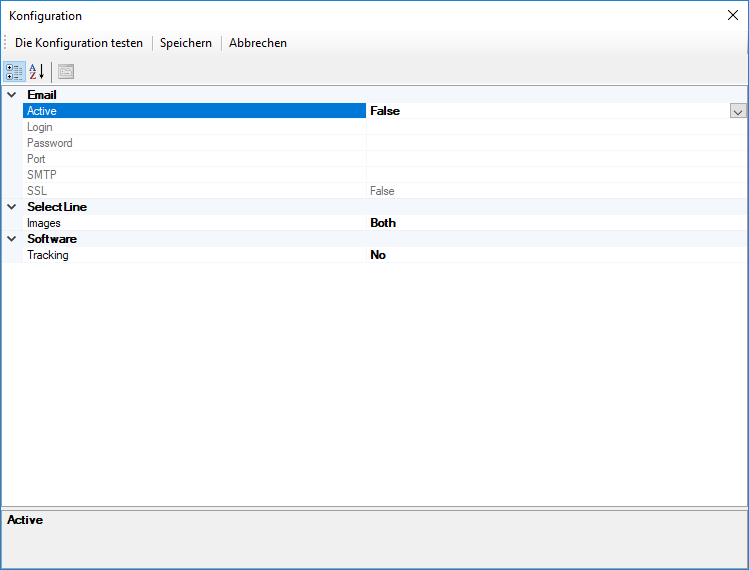
Abbildung 1.1473: Test der SMTP Einstellungen
SelectLine Konfiguration
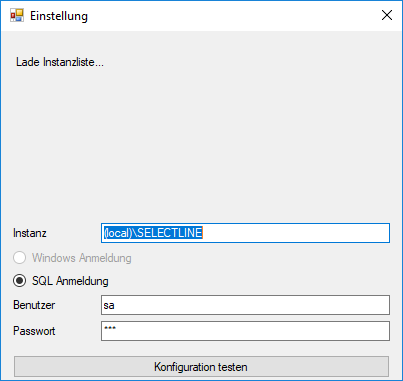
Abbildung 1.1474: Test der SelectLine Konfiguration
Applikationen
Unter Applikationen ersehen Sie die
- Programmversion
und stellen die gewünschte
- Sprache
ein.
Datei Belege
Hier bearbeiten Sie die entsprechen Positionen.

Abbildung 1.1475: Datei Belege
In den Einstellungen Gemeinsam werden all jene Einstellungen vorgenommen, die unabhängig vom gewählten Paketdienst sind. Mit dem Dropdownmenü auf der rechten Seite erhalten Sie eine Auswahl Ihrer SQL-Server. Wählen Sie den entsprechenden SQL-Server aus und geben Sie zudem den Benutzer und das dazugehörige Passwort an. Es ist nicht zwingend notwendig, den Systemadministrator (sa) als Benutzer anzugeben, allerdings muss der Benutzer Zugriff auf die Paketverwaltung und die Belege haben.
Unter Bilder haben Sie die Auswahl, zwischen einer Speicherung der Etiketten als Bilddatei im Ordner des SelectLine-Paketdienst oder direkt in der SQL-Datenbank zu wählen.
Als letzten Punkt können Sie das Tracking aktivieren, damit wird es möglich, die versendeten Pakete online zu verfolgen.
Anschliessend können Sie auf verbinden klicken und Sie sollten bereits eine Liste Ihrer Lieferscheine sehen, falls die Einstellungen korrekt vorgenommen wurden und Lieferscheine mit dem Belegtyp „L“ vorhanden sind. Den verwendeten Mandanten können Sie jederzeit über den Button oben Links ändern, das selbe gilt für die Sprache.
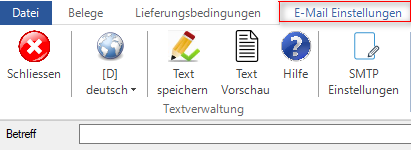
Abbildung 1.1476: Einstellungen E-Mail
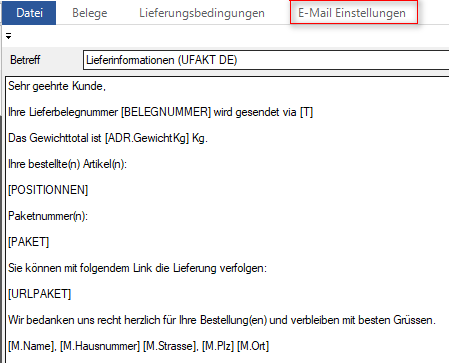
Abbildung 1.1477: Einstellungen E-Mail
Falls Sie eine E-Mail versenden möchten, sobald die Etikette generiert wurde, können Sie dies im Register Einstellungen erfassen. Dazu sollten Sie jedoch bei den Einstellungen im vorhergehenden Kapitel bereits das Tracking aktiviert haben.
Anschliessend können Sie pro Sprache eine Mailvorlage erstellen. Ihr Mail können Sie mittels Bausteinen ergänzen, um beispielsweise die Liefernummer oder die Anzahl Pakete anzuzeigen, sowie die Paketnummer mitzuliefern, damit der Kunde mittels einem Link die Sendung online verfolgen kann. Eine komplette Liste der Bausteine finden Sie, in dem Sie auf das blaue Fragezeichen klicken und die Datei im Richt-Text-Format anzeigen lassen.
Im unteren Bereich finden Sie die Einstellungen für Ihren Mailserver. Die Mailadresse des Absenders wird dabei durch die Mandanteneinstellungen bestimmt, die Empfängeradresse stammt aus den Kunden- bzw. Kontaktadressen.
Als nächstes sollten Sie über Paketdienst zu Ihrem entsprechenden Dienstleister (Post oder DPD) wechseln um die spezifischen Einstellungen vornehmen. Im Unterregister Einstellungen können Sie die Informationen eingeben, die nötig sind die Etiketten zu erstellen. Diese Informationen erhalten Sie vom entsprechenden Paketdienst, wenn Sie sich bei diesem für den Service angemeldet haben. Auch hier sind alle rot beschrifteten Einträge Pflichtfelder.
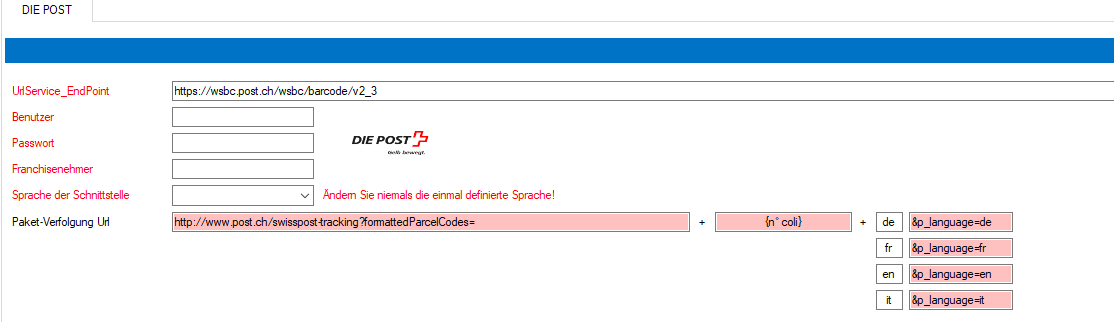
Abbildung 1.1478: Einstellungen Paketdienst
Die Lieferadresse kann manuell angepasst werden. Beachten Sie, dass die Adresse nicht gespeichert wird. Somit muss die Adresse bei einem erneuten Ausdruck der Etikette erneut eingegeben werden.
Nachdem Sie die Einstellungen für den Paketdienst vorgenommen haben, können Sie Ihre Lieferbedingungen aus dem SelectLine-Auftrag mit den entsprechenden Lieferarten des Paketdienstes für die Erstellung der Versand-Etikette verknüpfen.

Abbildung 1.1479: Einstellungen Lieferbedingungen
So kann pro Lieferbedingung eine andere Etikette generiert werden. Dazu muss im oberen Bereich die entsprechende Nummer der Lieferbedingung ausgewählt werden. Anschliessend können Sie mit dem Button Neu mit der Erstellung der Etiketten beginnen. Die Einstellungen werden durch die Post bzw. DPD vorgegeben.
Einstellung der Lieferbedingungen

Abbildung 1.1480: Einstellungen Lieferbedingungen
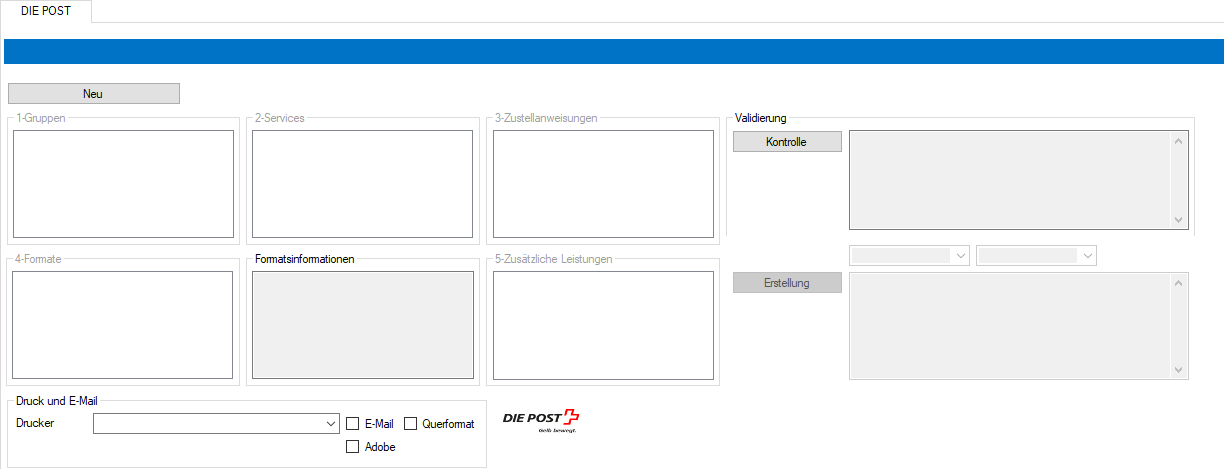
Abbildung 1.1481: Lieferbedingungen Definieren
Da alle Optionen im SelectLine-Paketdienst erscheinen, die im entsprechenden Webservice des Paketdienstleisters vorhanden sind, können Kombinationen gewählt werden, die unmöglich sind. Daher müssen Sie nach der Auswahl aller Optionen für die Etikette (die Punkte 1- 4 müssen zwingend ausgewählt werden) eine Überprüfung durchführen über den Button Überprüfen.
Erst durch eine erfolgreiche Validierung können Sie die Etikettenvorlage zur entsprechenden Lieferbedingung speichern. Dies wird über den Button Vorlage speichern gemacht. Damit wird für alle Belege mit der ausgewählten Lieferbedingung die entsprechende Etikettenvorlage verwendet. Im unteren Bereich unter Druckeinstellungen können Sie zusätzlich wählen, ob eine Etikette beim Generieren direkt ausgedruckt werden soll, bzw. eine E-Mail an den Empfänger versendet werden soll.
Änderung einer Lieferbedingung
Für die Änderung einer Lieferbedingung muss ein Paketdienstleister ausgewählt werden.